「ギャラクシーを使用しています。先日、画像を間違えて消してしまいました。大切な画像なので、どうにかして復元したいです。写真は本体保存設定になっていました。本体の復元は可能でしょうか?」このような経験がありますか?我々は、タイムマシンを持っていないので、過去に戻って不幸を防ぐことができません。ただ、日常デバイスを使う時、気を付けるしかありません。もし、こんな不幸が起こった時、どうしましょうか?
この時、FonePaw Androidデータ復元がお役にたてます。FonePaw Androidデータ復元はSamsung Galaxy S6/S6 Edge/S5などのデバイスから消えた写真を復元することでは、効率的かつ簡単な復元ツールです。Galaxy本体とSDカードに保存している画像は、全部復元可能です。
Windows Version DownloadMac Version Download
ギャラクシーの画像を復元する手順
ステップ1. ギャラクシーをパソコンに繋がる
まずはFonePaw Androidデータ復元をインストールします。そして、ギャラクシーをPCと繋がり、USBデバッグモードをオンにします。

ステップ2.復元したいファイルを選択
成功に接続した後、スキャンのファイルを選択します。メニュー欄に「ギャラリー」又は「フォトライブラリ」のチェックを入れて、「次へ」をクリックします。
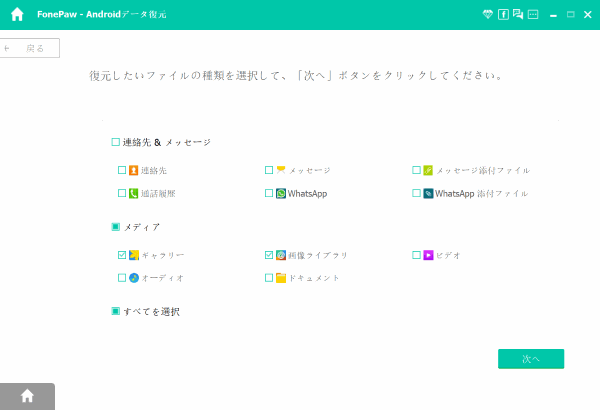
ステップ3.プログラムのアクセスを許可
Galaxyデバイスに戻り、出てきたポップアップの「許可」をタップします。これで、プログラムはデバイスをアクセスし、既存と消えた画像をすべて読み込むことができます。

ステップ4.画像をプレビュー・復元
スキャンが完了した後、「ギャラリー」又は「フォトライブラリ」をクリックし、中のデータをプレビューします。そして、復元したい画像を選んで、「復元」をクリックします。
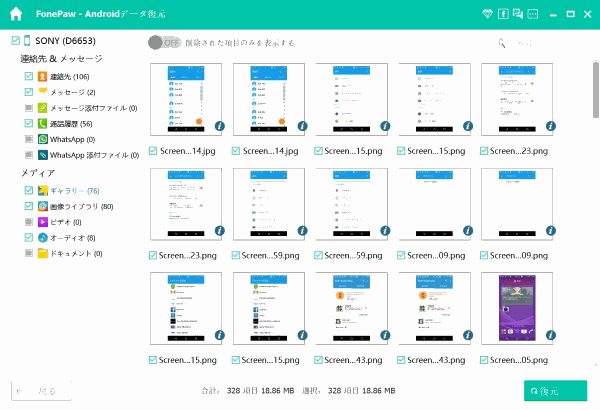
これで、ギャラクシーの画像の復元が出来上がります。復元した画像はパソコンに保存しています。その保存ファイルを開くと、閲覧できます。
 オンラインPDF圧縮
オンラインPDF圧縮 オンラインPDF圧縮
オンラインPDF圧縮


